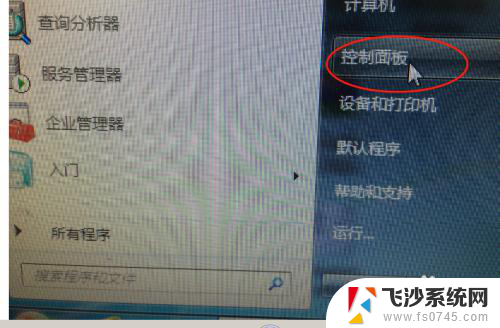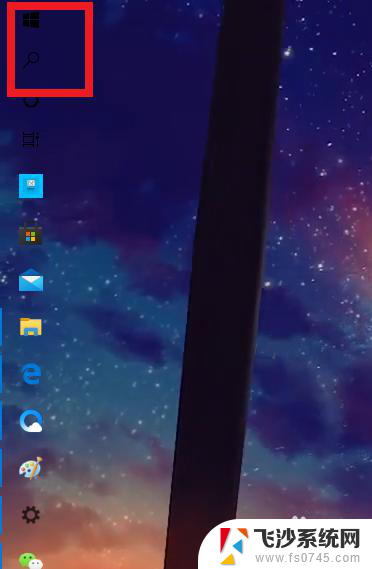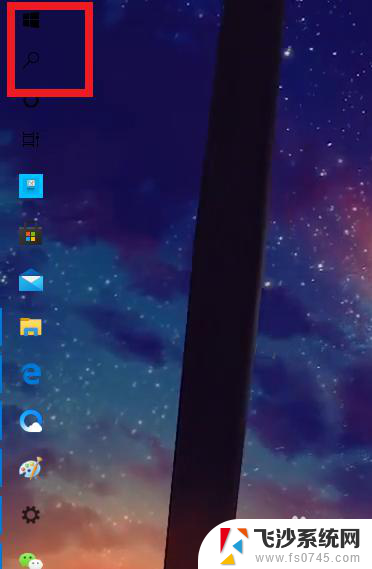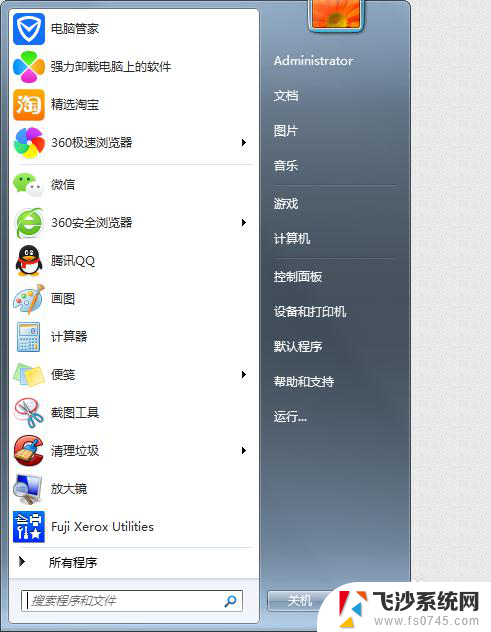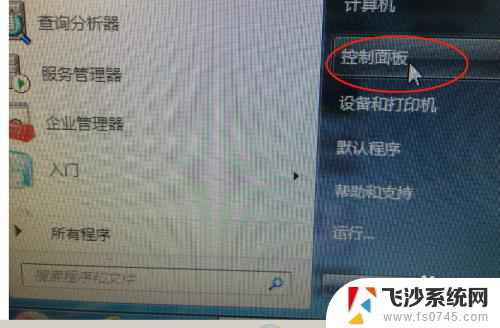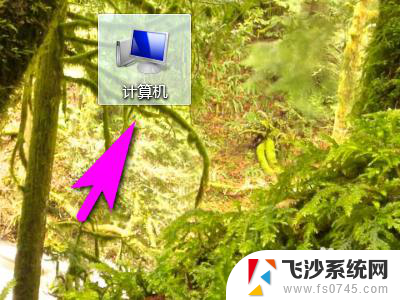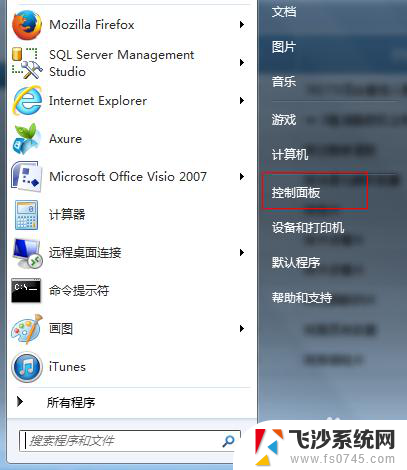如何设置显示器休眠时间 如何调整电脑与显示器的休眠时间
更新时间:2024-01-05 08:49:46作者:xtliu
在现代社会中电脑和显示器已经成为我们生活中不可或缺的重要工具,长时间使用电脑和显示器不仅会对我们的眼睛造成伤害,还会消耗大量的能源。为了解决这个问题,设置显示器的休眠时间就显得尤为重要。通过调整电脑和显示器的休眠时间,我们可以有效地保护我们的眼睛,同时也能节约能源,对环境起到积极的作用。接下来我们将介绍一些简单的方法,帮助你如何设置显示器的休眠时间,以及如何调整电脑和显示器的休眠时间,让你的使用体验更加舒适和环保。
具体方法:
1.点左下角开始,出现图示——点击控制面板
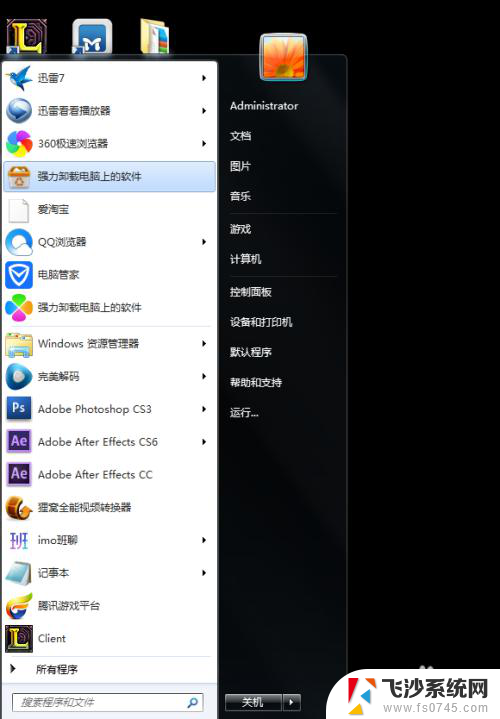
2.点完控制面板出现以下图示——点击硬件和声音
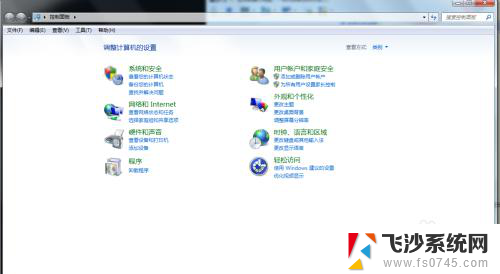
3.点完硬件和声音会出现以下图示——在电源选项下有个——更改计算机睡眠时间
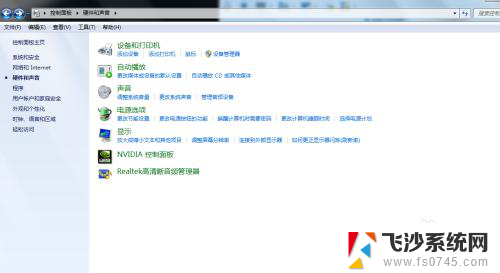
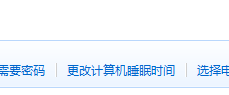
4.点击更改计算机睡眠时间会出现图示
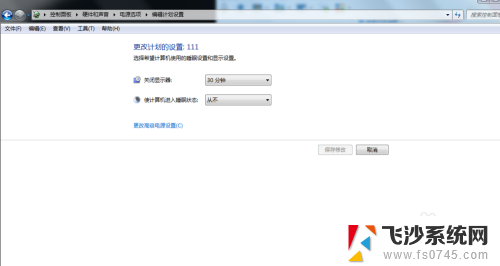
5.这里可以设置显示器黑屏和计算机休眠时间,如果不想让计算机自动休息就选择——从不
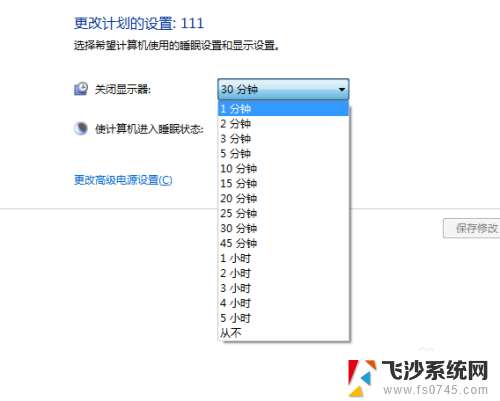
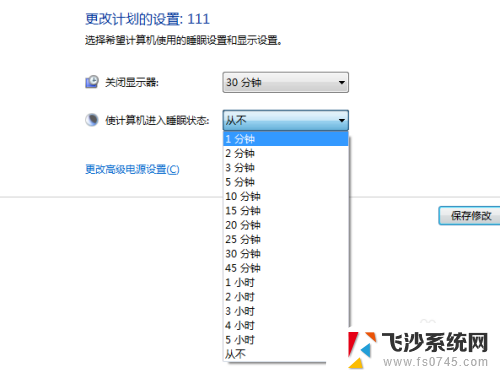
6.设置完要记得——点保存设置哟
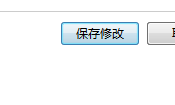
以上就是如何设置显示器休眠时间的全部内容,如果你遇到了同样的问题,可以参考本文中介绍的步骤来修复,希望这对你有所帮助。